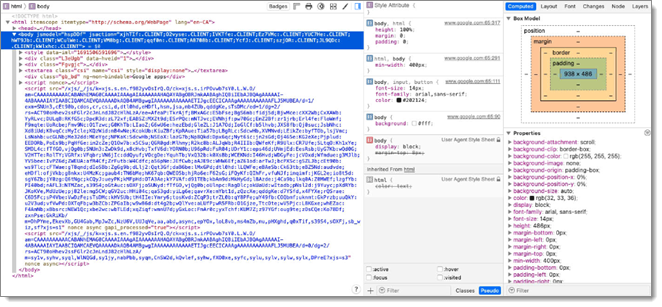Déboguer une page Web rendue dans une WebView peut être un exercice inestimable, surtout lorsqu'il s'agit d'examiner minutieusement sa mise en page, d'explorer les subtilités de son design, ou de résoudre des complications JavaScript déroutantes. Suivre ces étapes pour activer le débogage WebView pour Safari intégré dans Remote Desktop Manager macOS.
Ouvrir Safari.
Sélectionner Safari – Préférences.
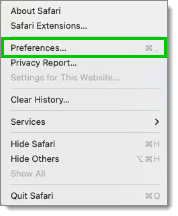
Aller à Avancé.
Cocher Afficher le menu Développement dans la barre de menu.
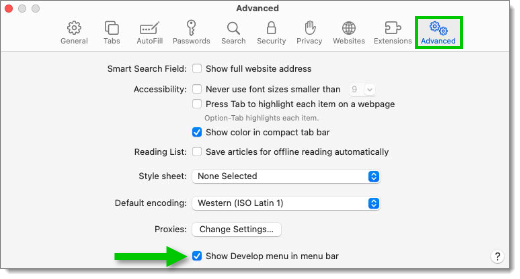 Les outils de développement Safari sont maintenant disponibles dans le menu Développer dans la barre de menu.
Les outils de développement Safari sont maintenant disponibles dans le menu Développer dans la barre de menu.
Fermer Remote Desktop Manager.
Depuis le Terminal (Terminal.app), exécuter la commande suivante :
defaults write com.devolutions.remotedesktopmanager WebKitDeveloperExtras -bool trueOuvrir Remote Desktop Manager et naviguer vers le site web dans le navigateur intégré.
De retour dans Safari, aller dans Développer – Nom de votre machine locale.
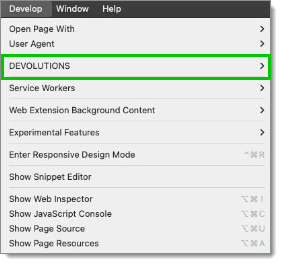 Le site Web est maintenant répertorié sous la machine locale.
Le site Web est maintenant répertorié sous la machine locale.
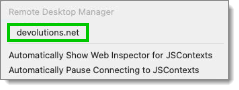
Cliquer sur le nom du site Web pour ouvrir les outils de développement Safari.